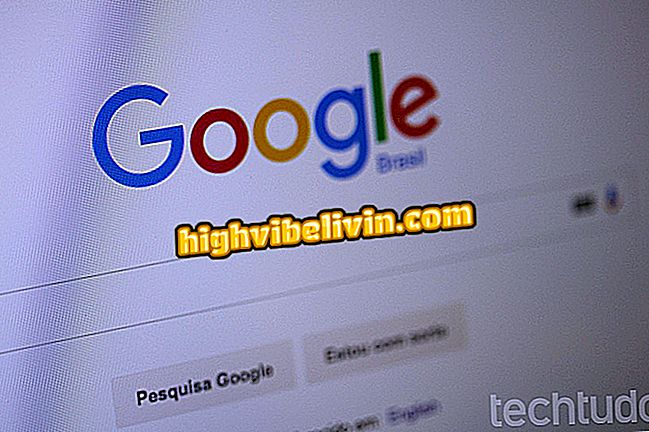PC zamrzovanje? Preverite, kako rešiti na računalniku Windows
Računalniki z operacijskim sistemom Windows lahko povzročijo nenadne zamrznitve, ki določen čas preprečujejo uporabo računalnika. Ta vrsta napake se pojavi v več različicah sistema, od starih različic, kot je Windows XP, do najsodobnejših Windows 10.
Težava ima lahko veliko vzrokov, kot so napačne napake v aplikaciji, grafični trk in okvara sistema. Tu so štirje nasveti, ki vam lahko pomagajo pri reševanju primerov nesreč na računalnikih katere koli znamke.
Microsoft izdaja posodobitev, ki odpravlja okvaro procesorja; namestite

Nasveti lahko pomagajo obrniti zamrznjene napake tipa v sistemu Windows
1. Dokončajte program
Klasičen ukaz »Končaj opravilo« je še vedno uporaben korak v sistemu Windows za preklic programa in njegovo obnovitev. V vsaki različici sistema uporabite kombinacijo tipk "Ctrl" + "Alt" + "Del", da odprete meni in izberete upravitelja opravil. Z desno miškino tipko kliknite neuspelo aplikacijo in zapustite dejavnost. Nato ponovno odprite aplikacijo, da preverite, ali je težava odpravljena.

Končajte program in poskusite zaobiti zamrznitev
2. Dokončajte sodobno aplikacijo
Microsoft Windows Update 10. april 2018 vam omogoča, da končate program z napakami tudi s sistemskimi nastavitvami, če je to aplikacija, ki jo shrani trgovina. Oglejte si naslednjo vadnico.
Korak 1. Odprite "Start Menu" in kliknite na orodje, da odprete nastavitve sistema Windows 10;

Dostop do nastavitev za Windows 10
2. korak: Odprite meni "Aplikacije";

Dostop do menija z aplikacijami Windows 10
3. Poiščite problematično aplikacijo na seznamu in kliknite, da razširite možnosti. Nato izberite "Napredne možnosti";

Oglejte si napredne možnosti za aplikacijo Windows 10
Korak 4. Pomaknite se navzdol po strani do razdelka "Dokončaj" in kliknite, da takoj prekinete program in procese, povezane z njim.

Dokončajte aplikacijo Windows 10
3. Ponastavite grafično kartico
Če problem zamrznitve popolnoma vpliva na sistem, ne le na program, je alternativa ponovno zagnati grafiko računalnika. Nekaj uporabnikov ve, vendar Windows ima bližnjico na tipkovnici, ki vam omogoča enostavno delo, ne da bi posegali v delovanje računalnika.
Z ukazom "Win" + "Ctrl" + "Shift" + "B" ponastavite grafično kartico. Slika na računalniku bo utripala na kratko, kar pomeni, da se bo slika ponovno zagnala. Nato poskusite znova uporabiti računalnik. Za vrnitev slike je morda potreben ukaz "Alt" + "Tab". Če napaka nastane samo zaradi napake grafične kartice, je treba ponovno vzpostaviti delovanje.

Z ukazom tipkovnice znova zaženite grafiko računalnika
4. Prisilna zaustavitev
Nazadnje, če nobeden od teh ukrepov ne deluje, mora biti Windows bolj resen. V teh primerih je najboljši način, da prisilite zaustavitev, da zaprete vse procese na prisilni način in poskusite znova zagnati normalno delovanje z novim zagonom.
S prisilno zaustavitvijo morate držati gumb za vklop naprave pritisnjen približno 10 do 15 sekund. Po tem času se mora računalnik sam izklopiti. Treba je spomniti, da ta metoda odpravlja vse neshranjene delo.

Prisilno ponastavite računalnik, vendar pazite, da datoteke ne bodo samodejno shranjene
Tukaj. Uporabite nasvete, ko se računalnik ustavi.
Windows 10 ne želi začeti: kaj storiti? Na to temo ne morete odgovoriti

Kako programirati računalnik z operacijskim sistemom Windows, da sam izključi